Opzetten van een Hosted Exchange-account op iPhone: verschil tussen versies
Jump to navigation
Jump to search
(Nieuwe pagina aangemaakt met '<br /> Dit artikel is vertaald door middel van automatische vertalingssoftware. U kunt het artikel bron :fr:Configuration d'un compte Hosted Exchange sur iPhone|...') |
|||
| Regel 1: | Regel 1: | ||
| + | <span data-link_translate_fr_title="Configuration d'un compte Hosted Exchange sur iPhone" data-link_translate_fr_url="Configuration_d%27un_compte_Hosted_Exchange_sur_iPhone"></span>[[:fr:Configuration d'un compte Hosted Exchange sur iPhone]][[fr:Configuration d'un compte Hosted Exchange sur iPhone]] | ||
<br /> | <br /> | ||
Versie van 2 okt 2015 09:45
fr:Configuration d'un compte Hosted Exchange sur iPhone
Dit artikel is vertaald door middel van automatische vertalingssoftware. U kunt het artikel bron hier te bekijken.
Door hen volgen van deze tutorial stap voor stap, kunt u uw account Exchange op uw iPhone.
- Wanneer u op hen huisscherm van uw iPhone bent, moen u vervolgens op de knop klikken Réglages
- Dans le menu Instellingen choisissez Mail > Contacts > Calendrier
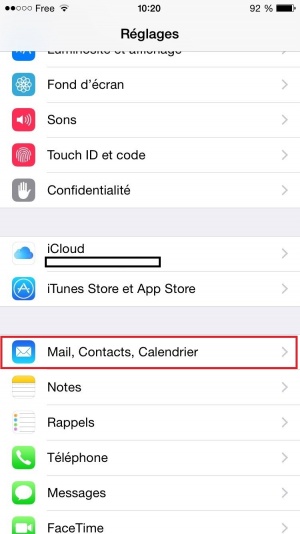
- Selecteer vervolgens Ajouter un compte...
- Kies vervolgens Exchange in de drop-down lijst
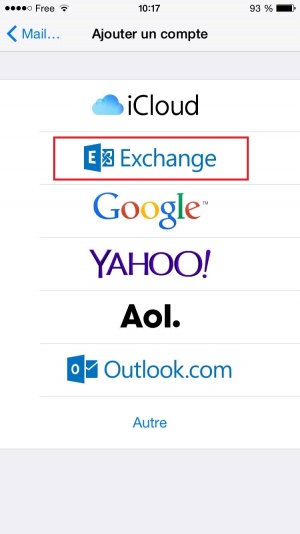
- Vul uw accountgegevens in en selecteer een beschrijving voor de account
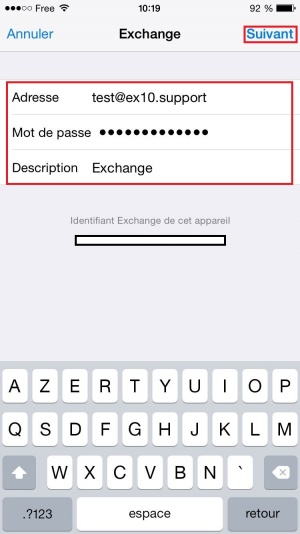
- Gewoon Klik op Doorgaan
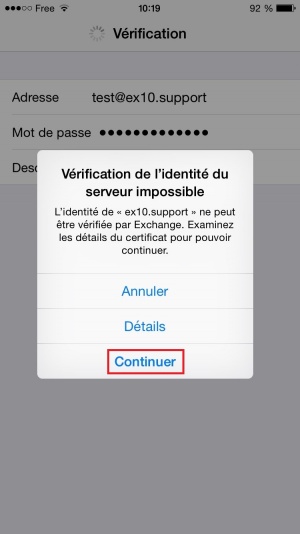
- De gegevens kunnen worden gesynchroniseerd tussen de voorgestelde lijst en druk op Selecteer Enregistrer. De account zal synchroniseren en geselecteerde gegevens worden opgehaald.
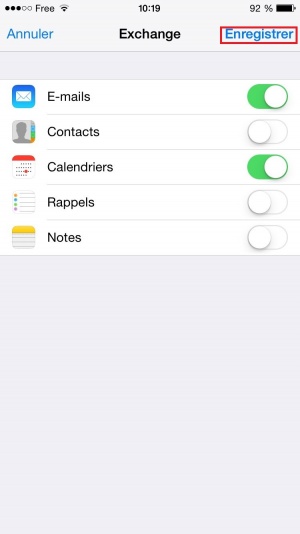
U kunt op elke tijdwijziging de synchronisatie parameters door de stappen te herhalen 1 en 2 en en choisissant ensuite le compte configuré à l'étape 5.
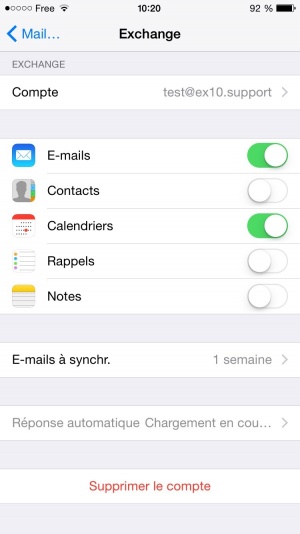
Cen article vous a semblé utile ?
0
Automatisch bijwerken van reacties inschakelen